
De nombreux utilisateurs ont signalé qu’ils voyaient l’erreur « ea.com incapable de se connecter » lorsqu’ils essayaient de lancer ou de jouer à certains jeux EA.
Cette erreur de connexion expirée est généralement observée chaque fois qu’un nouveau jeu est lancé (vu avec les Apex légendes) ou en raison de problèmes de connexion réseau ou que les serveurs sont surchargés et cessent de répondre.
L’EA et l’Origin sont généralement connus pour les problèmes avec les serveurs ou certains problèmes de connexion, mais heureusement, de nombreux joueurs ont réussi à résoudre un problème de connexion aux serveurs EA tout en essayant d’exécuter certains problèmes de jeux.
Donc, ici dans cet article, je suis ici avec les solutions possibles qui ont fonctionné pour plusieurs utilisateurs concernés pour résoudre le problème.
Mais avant de passer directement aux correctifs, examinons les raisons possibles du problème de connexion EA.
Pourquoi j’obtiens l’erreur « ea.com incapable de se connecter » ?
Après enquête, nous découvrons qu’il y a plusieurs raisons différentes responsables du problème et cela n’est pas toujours lié au problème du serveur, cela peut être un problème avec vos jeux ou la connexion au réseau local.
- Serveurs surchargés – C’est la principale raison de l’impossibilité de se connecter aux serveurs EA. Habituellement, après le lancement d’un nouveau jeu, les serveurs atteignent leur pleine capacité et cessent de répondre. Donc, tout d’abord, recherchez les serveurs actuellement en panne à partir du compte Twitter officiel de Respawn ou visitez le site Web de DownDetector.
- Mauvaise connexion Internet – Si votre connexion Internet ne fonctionne pas correctement ou est instable, cela peut entraîner des problèmes et vous ne pourrez pas vous connecter au serveur de jeu. Alors, vérifiez si vous êtes connecté via Wi-Fi, puis connectez-vous en utilisant une connexion filaire ou passez à une autre connexion stable.
- Problème de programme de sécurité – Un autre coupable possible est le pare-feu Windows ou le pare-feu tiers installé sur votre système peut empêcher les serveurs de se connecter au client du jeu ou d’entrer en conflit avec le jeu. La désactivation du programme de sécurité peut fonctionner pour vous.
- Mauvaises configurations réseau – Si votre configuration réseau est mal organisée, votre client de jeu ne peut pas se connecter aux serveurs EA et commence à afficher une erreur sur votre écran. La réinitialisation de la configuration du réseau peut fonctionner pour vous.
Maintenant que vous connaissez les coupables courants qui causent l’erreur, suivez les solutions données pour contourner l’erreur.
Comment corriger l’erreur ea.com incapable de se connecter?
Solution 1 – Correctifs préliminaires
Avant de commencer avec les correctifs fournis, il est suggéré d’essayer les réglages rapides, car il arrive souvent que des problèmes ou des bogues soient en conflit avec le client du jeu et que vous ne puissiez pas vous connecter au serveur EA.
Redémarrez votre jeu – Redémarrez d’abord votre jeu car certains problèmes ou bugs peuvent empêcher votre jeu de se connecter au serveur.
Redémarrez votre PC/console – Si le redémarrage du jeu ne résout pas l’erreur d’impossibilité de connexion ea.com, éteignez votre PC et votre console de jeu. Cela actualisera la connexion et résoudra les problèmes internes qui provoquent des conflits.
Redémarrez votre routeur – Si les réglages ci-dessus ne fonctionnent pas pour vous, redémarrez votre routeur, cela créera une nouvelle connexion Internet et empêchera les problèmes et les bugs qui interrompent la connexion. Pour redémarrer votre routeur > éteignez et débranchez le routeur et attendez 1 à 2 minutes et rebranchez les fils, allumez maintenant le routeur. Vous pouvez également répéter cette opération pour votre modem.
Essayez d’exécuter un jeu avec des droits d’administrateur – Certains jeux nécessitent des autorisations d’administrateur pour fonctionner librement. Donc, si vous exécutez le jeu avec un compte Windows local, cliquez avec le bouton droit sur l’icône de raccourci du jeu et sélectionnez Exécuter en tant qu’administrateur. J’espère lancer le jeu avec les droits d’administrateur.
De plus, si cela ne vous permet pas de résoudre le problème d’expiration du délai de connexion, vérifiez que votre connexion Internet fonctionne correctement ou connectez-vous à une autre connexion réseau ou utilisez votre point d’accès mobile.
Solution 2 – Vérifiez les serveurs de jeux
Il y a de fortes chances que vous obteniez qu’un problème de connexion aux serveurs EA apparaisse lorsque les serveurs sont surchargés ou en maintenance.
Vous pouvez vérifier l’état du serveur à partir du compte Twitter officiel ou du site Web tiers DownDetector.
Solution 3 – Réparer la connexion réseau
Si votre connexion réseau rencontre des problèmes, cela cause un problème lors de la connexion au serveur EA. Ainsi, la réparation du réseau peut vous aider à résoudre les problèmes liés au réseau
Suivez les étapes pour le faire :
- Tout d’abord, cliquez sur le bouton Démarrer et choisissez Paramètres.
- Sélectionnez l’option Réseau et Internet.
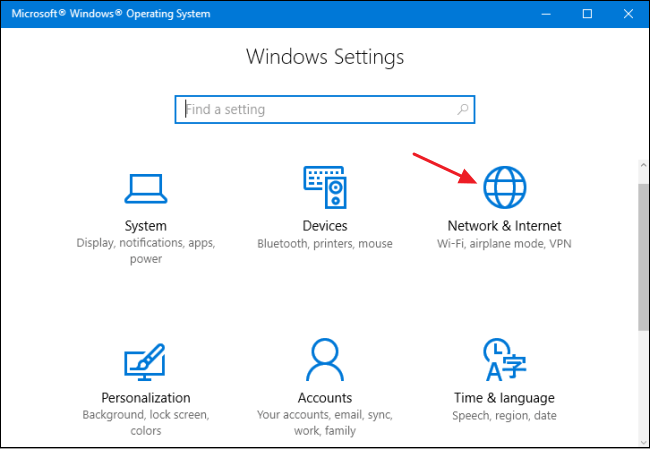
- Et dans la zone de recherche, tapez Réseau et choisissez l’option Rechercher et résoudre les problèmes de réseau et de connexion.
- Cliquez ensuite sur Suivant et suivez les instructions à l’écran pour terminer.
Maintenant, une fois la réparation du réseau terminée, vérifiez si le problème est résolu ou passez à la prochaine solution possible.
Solution 4 – Réinitialiser les paramètres réseau
Dans cette première solution, je vous propose de réinitialiser vos paramètres réseau, ce qui vous aidera à savoir si votre pilote ou vos paramètres réseau sont ok. suivez les instructions fournies ci-dessous pour réinitialiser vos paramètres réseau :
- Tout d’abord, cliquez sur la touche Windows + X
- Maintenant, sélectionnez Command Prompt Admin ou vous pouvez sélectionner PowerShell (Admin).

- Après avoir sélectionné l’un d’entre eux, tapez maintenant la commande suivante une par une et appuyez sur Entrée après chaque commande :
- netsh winsock reset
- netsh int ip reset
- ipconfig /release
- ipconfig /renew
- ipconfig /flushdns
- Après cela, redémarrez votre PC et vérifiez si vous avez toujours rencontré le problème ou non.
Solution 5 – Modifier le profil réseau
De nombreux utilisateurs ont confirmé que cela fonctionnait pour eux, alors essayez de modifier le profil réseau. Le profil réseau organise le pare-feu Windows et si le profil est défini sur Public, cela bloquera toute connexion ainsi que le jeu. Ainsi, définir le profil réseau sur Profil privé peut fonctionner pour vous.
Suivez les étapes pour le faire :
- En bas à droite de votre bureau, cliquez sur l’icône Réseau
- Et cliquez sur le réseau, vous êtes connecté > cliquez sur Propriétés
- Ensuite, dans la section Profil du réseau, choisissez Privé
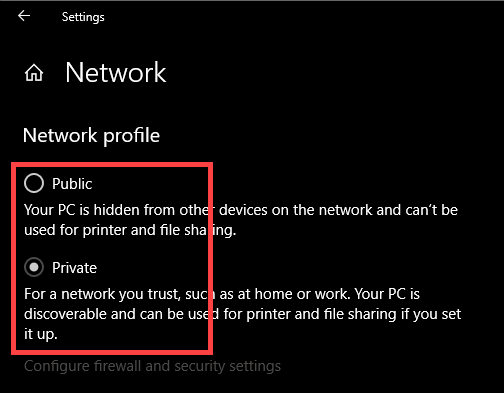
- Redémarrez votre PC pour que les modifications prennent effet.
Solution 6 – Supprimer les paramètres de proxy automatiques
La suppression des paramètres proxy automatiques sur le réseau appliqués par votre fournisseur d’accès Internet peut vous aider à résoudre l’erreur. Alors, essayez les étapes indiquées pour le faire:
- Appuyez sur les touches Windows + R pour ouvrir la boîte de dialogue Exécuter et tapez ici inetcpl.cpl puis appuyez sur Entrée

- Ensuite, allez dans l’onglet Connexions, puis cliquez sur l’option Paramètres LAN
- Et décochez l’option Détecter automatiquement les paramètres proxy
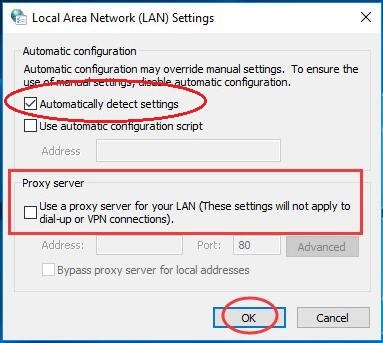
- Maintenant, redémarrez votre PC.
On estime que cela fonctionne pour vous pour résoudre le problème et vous pouvez maintenant vous connecter à EA.com lorsque vous exécutez des jeux EA.
Solution 7 – Changer le DNS local avec Google DNS
Dans cette situation, changer le DNS local en Google DNS est une bonne mesure. Au lieu du DNS du FAI local, il est préférable de travailler avec le DNS de Google et il est optimal ainsi que près de 99,9% disponible sur votre PC.
- Appuyez simultanément sur la touche Windows + R.
- Dans la zone de recherche, tapez “ncpa.cpl” et appuyez sur le bouton Entrée.

- Ici, cliquez avec le bouton droit sur la carte réseau, puis appuyez sur Propriétés.
- Double-cliquez sur l’option Protocole Internet version 4 (TCP/IPv4).

- Dans la zone Serveur DNS, saisissez 8.8.8.8 et dans la zone Serveur DNS alternatif, saisissez 8.8.4.4.
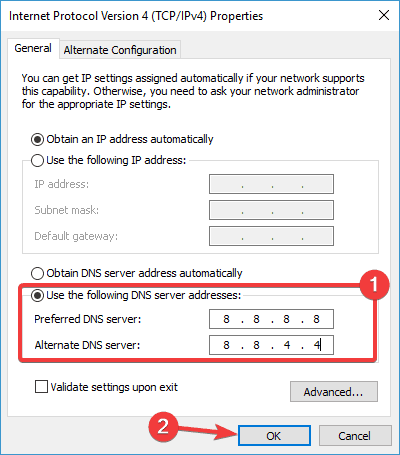
- Accédez maintenant à l’invite de commande et exécutez en tant qu’administrateur.
- Après cela, tapez la commande ci-dessous pour effacer le cache DNS ainsi que les données DNS corrompues.
ipconfig/flushdns

- Maintenant, redémarrez votre ordinateur et vérifiez si le problème persiste.
- Après avoir terminé toutes les étapes, redémarrez maintenant votre PC et vérifiez si le problème existe toujours ou non.
Solution 8 – Désactivez votre pare-feu/antivirus
Si vous utilisez un antivirus tiers ou un pare-feu Windows, cela peut bloquer les informations provenant de l’EA et, par conséquent, vous ne pouvez pas vous connecter à ea.com.
Ainsi, la désactivation temporaire du pare-feu et du programme antivirus peut fonctionner pour vous. Tout d’abord, désactivez le pare-feu Windows et pour ce faire, suivez les étapes :
- Cliquez sur le bouton Démarrer et tapez Pare-feu Windows dans la zone de recherche
- Et cliquez sur l’option Activer ou désactiver le pare-feu Windows.

- Ensuite, désactivez le pare-feu Windows
Vérifiez maintenant si le problème est résolu, mais si vous ne parvenez toujours pas à vous connecter au serveur EA, activez le pare-feu Windows et désactivez le programme antivirus installé sur votre système.
Après avoir désactivé l’antivirus, vérifiez si l’erreur est résolue. Et si l’antivirus est le coupable, mettez à jour votre programme antivirus vers la dernière version ou contactez le centre de support antivirus pour obtenir de l’aide.
De plus, vous pouvez également passer à différents programmes antivirus. Il existe de nombreux antivirus disponibles qui utilisent moins de ressources et offrent une sécurité sans interférer avec le jeu.
Voici donc les correctifs qui vous permettront de résoudre l’erreur.
Si vous trouvez que votre PC/ordinateur portable Windows fonctionne lentement ou si vous rencontrez diverses erreurs et problèmes informatiques persistants, il est suggéré d’analyser votre système avec le seul et unique PC Réparation Outil.
Il s’agit d’un outil de réparation avancé qui, en scannant une seule fois, détecte et résout divers problèmes Windows et erreurs informatiques tenaces.
Avec cela, vous pouvez corriger diverses erreurs de mise à jour, réparer les fichiers système Windows corrompus, les erreurs DLL, les erreurs de registre, empêcher les virus ou les logiciels malveillants, et bien plus encore.
Cela corrige non seulement les erreurs, mais optimise également les performances de votre PC Windows comme un nouveau pour optimiser les performances de jeu.
Obtenez PC Réparation Outil pour accélérer votre PC Windows
Conclusion
ea.com incapable de se connecter est une erreur courante mais très irritante, cependant, il existe des correctifs qui vous permettent de surmonter l’erreur et de commencer à jouer aux jeux EA.
Suivez les correctifs donnés un par un pour contourner l’erreur, espérons que l’une de nos solutions fonctionnera pour vous afin de résoudre le problème dans votre cas.
J’espère que l’article fonctionnera pour vous, même s’il y a quelque chose que j’ai manqué ou si vous avez des questions concernant les correctifs, n’hésitez pas à partager avec nous sur notre page Facebook.
Aussi, aimez et partagez l’article.
Bonne chance..!
Hardeep has always been a Windows lover ever since she got her hands on her first Windows XP PC. She has always been enthusiastic about technological stuff, especially Artificial Intelligence (AI) computing. Before joining PC Error Fix, she worked as a freelancer and worked on numerous technical projects.